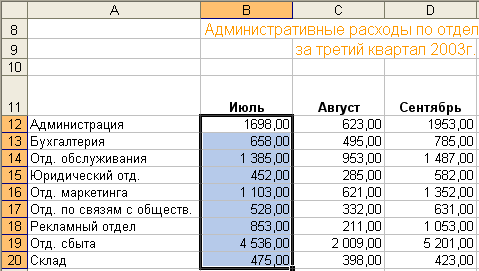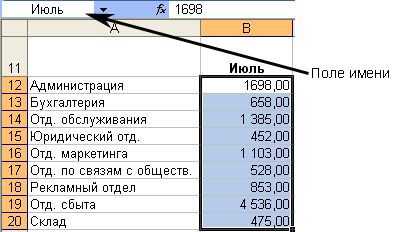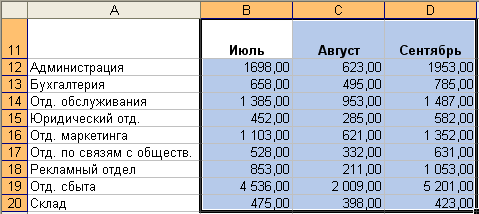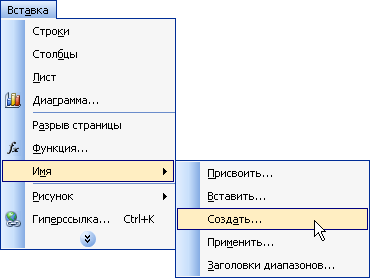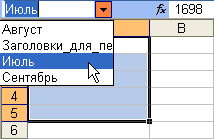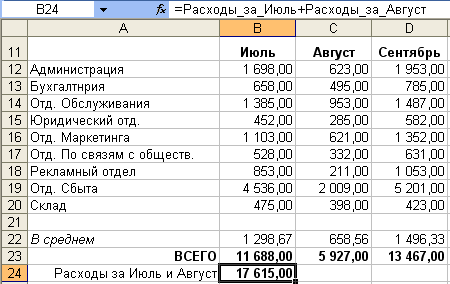|
Как присваивать имена ячейкам и диапазонам ячеек
При ссылках на диапазоны ячеек до сих пор вы пользовались обозначениями наподобие В6:С7, под которым подразумевались ячейки В6, В7, С6 и С7. Это краткое обозначение может оказаться чрезвычайно удобным, особенно в тех случаях, когда необходимо сослаться на большие группы ячеек. Можно также присваивать имена отдельным ячейкам или их диапазонам. Использование имен может облегчить ввод и чтение ячеек.
- Выделите ячейку или диапазон ячеек, которым нужно присвоить имя.
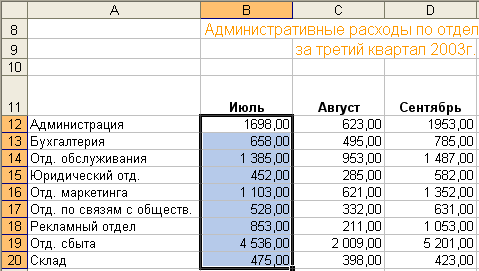
1.
- Щелкните на поле Имя — первом слева в строке формул. Введите имя диапазона и нажмите Enter. Имя может содержать до 255 символов и должно начинаться с буквы или знака подчеркивания (лучше использовать короткие и значимые имена). Имена могут состоять из букв, чисел, целых фраз и символов подчеркивания, но не должны содержать пробелов и других знаков пунктуации или специальных символов, за исключением обратной косой черты (\) и знака вопроса.
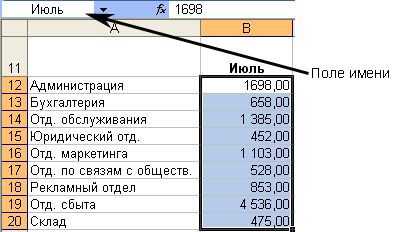
2.
- Если в качестве имен нужно воспользоваться заголовками, введенными в ячейки таблицы, выделите диапазон ячеек вместе с заголовками, которому будет присвоено имя, как показано на рисунке.
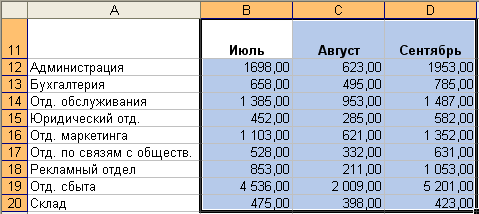
3.
- Теперь в меню Вставка выберите пункт Имя и в появившемся вложенном меню задайте команду Создать. Одно из важных преимуществ этой процедуры состоит в возможности создания нескольких имен одновременно.
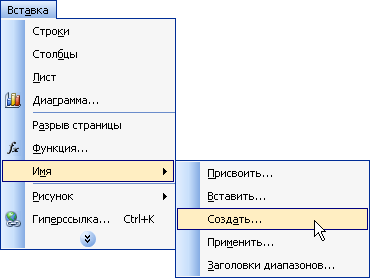
4.
Совет
Если нужно удалить существующие имена, воспользуйтесь командой Имя из меню Вставка и командой Присвоить из появившегося вложенного меню. В результате появится диалоговое окно Присвоение имени, в котором можно удалять имена, выделяя их и щелкая затем на кнопке Удалить.
Совет
Чтобы изменить имя, в меню Вставка выберите команду Имя | Присвоить. Щелкните на имени, которое нужно изменить. Затем щелкните в строке Имя, исправьте имя и щелкните на кнопке Добавить. В списке имен появится еще одно имя для того же диапазона. Удалите исходное имя.
- В появившемся диалоговом окне Создать имена выберите пункт в строке выше, если заголовки, которые будут использованы в качестве имен, находятся в строке над нужным диапазоном. Те же действия выполняются в случае присвоения имени нескольким диапазонам. Если заголовки находятся в другом месте, установите флажок около соответствующего пункта. Затем щелкните на кнопке ОК.

5.
- Для выбора диапазона, имеющего имя, щелкните на направленной вниз стрелке справа от окна Имя и в раскрывшемся списке — на имени нужного диапазона.
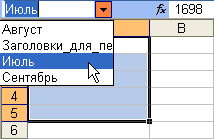
6.
- Чтобы использовать ячейку или диапазон, которым присвоены имена, войдите обычным путем в формулу, но вместо того, чтобы набирать или выделять ячейки или диапазоны, в меню Вставка выберите пункт Имя | Вставить, а в диалоговом окне Вставить имя — именованный диапазон.

7.
- Иногда возникает необходимость сослаться на метки, пользуясь, что называется, "естественным языком формул". Если присвоить ячейкам В23 имя Расходы_за_Июль, а ячейке С23 имя Расходы_за_Август, то в ячейку В17 можно будет ввести формулу =Расходы_за_Июль+Расходы_за_Август. Что позволит вычислить суммарный показатель за 2 месяца. Формулы, составленные на естественном языке, не всегда проще вводить, чем формулы, составленные из нагромождения адресов ячеек, но их гораздо проще читать.
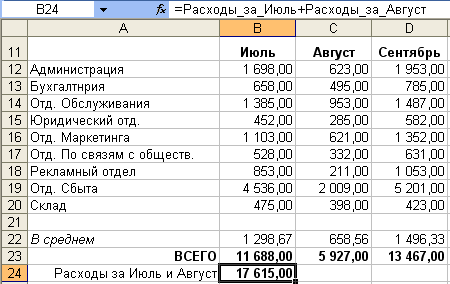
8.
|